要知道什么
- 要从照片创建贴纸,点击并按住主题 > 添加贴纸 > 选择首选效果 > 完成。
- 然后,贴纸将被添加到表情符号键盘的贴纸抽屉和消息应用程序中的专用部分。
- 您现在可以创建实时贴纸并将其添加到表情符号键盘。这些贴纸可以在所有可以访问表情符号键盘的应用程序中访问。
表情符号和贴纸是与朋友和家人交流的一种很棒且有趣的方式。它们允许您用一条消息表达复杂的情感,同时确保您可以通过选择您喜欢的贴纸来为其添加个人风格。但是,如果您可以创建自己的贴纸并将其添加到任何您想要的地方,那不是很好吗?它允许您在多个平台上向所有联系人发送贴纸,同时确保它们符合您的品味和个性。那么,您现在可以借助 Visual Look Up 在 iPhone 上准确地完成此操作。让我们快速浏览一下这个过程。
有关的: iOS 17:如何在 iPhone 上恢复已删除的密码
如何在 iPhone 上创建和使用自定义动态贴纸(2 种方法)
- 必需的:iOS 17 更新(检查下设置 > 常规 > 软件更新)
方法 1:从“照片”应用或任何其他应用创建并添加贴纸
打开照片应用程序并找到您想要创建实时贴纸的照片。点击并打开相关照片。

笔记:您可以使用任何照片,只要 Visual Look Up 可以识别图像中的主题即可。
在全屏显示后,点击并按住主题。

现在照片上应该出现一个微妙的轮廓,表明已通过弹出菜单选择了主题。点击添加贴纸。

贴纸现在将添加到您的贴纸抽屉中。轻敲添加效果将效果应用到您的自定义贴纸。

点击并从底部的选项中选择您喜欢的效果。您有以下选项可供选择。
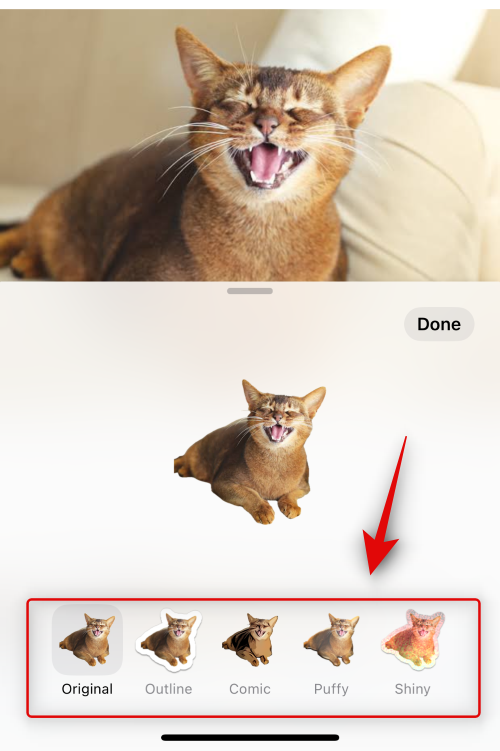
我们为每个效果提供了预览,以便您可以轻松选择您喜欢的效果。
- 原来的
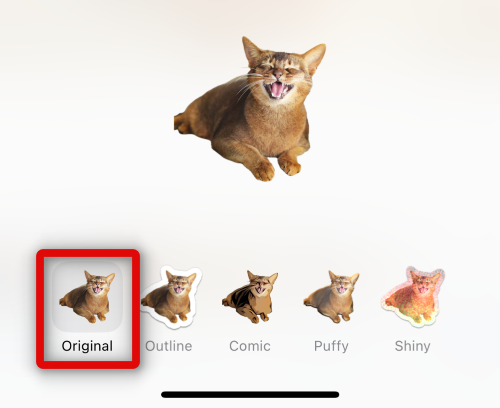
- 大纲
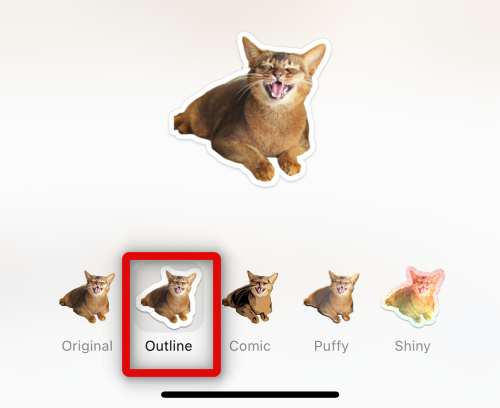
- 漫画
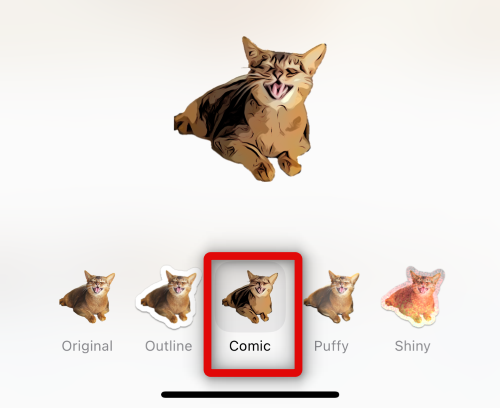
- 蓬松

- 闪亮的

选择所需的效果后,点击完毕。

就是这样!贴纸现在将添加到您的贴纸抽屉中,并且也可以在表情符号键盘中使用。
让我们看看如何从实时照片创建动画贴纸。在手机上打开兼容的实时照片即可开始。您可以使用图标来识别实时照片居住在左上角。
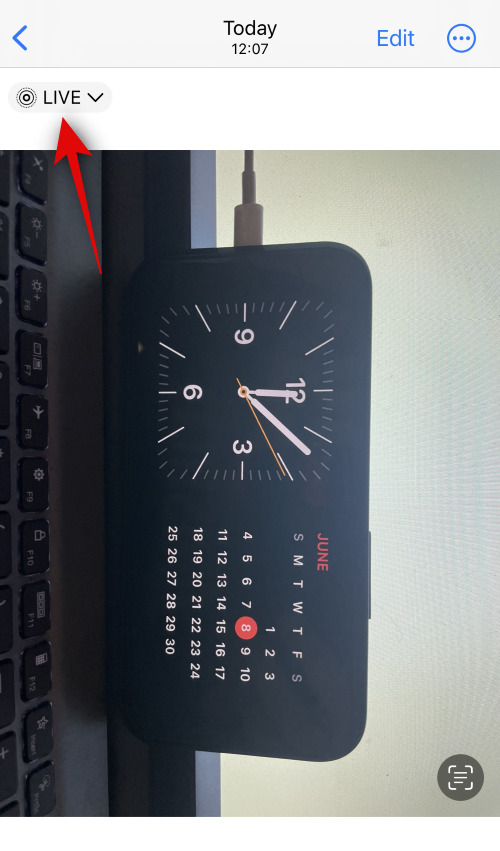
现在点击并按住主题。这将启动实时照片播放,但不要放开图像。简单地拖出来从图像中选择主题。
选择后,点击添加贴纸正如我们之前所做的那样。

添加贴纸后,等待几秒钟,直到加载动画结束。如果您点击添加效果在动画完成并添加实时照片之前,贴纸将作为静态照片添加。

完成后,点击添加效果。
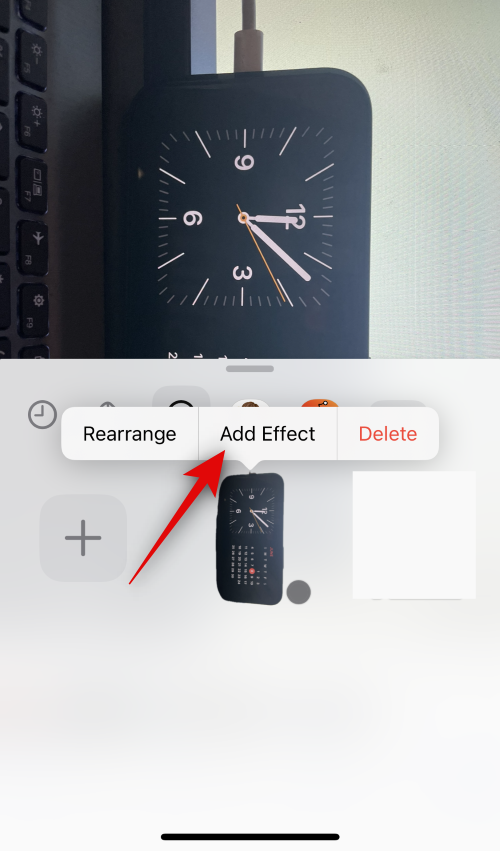
现在点击并选择您喜欢的效果,就像我们之前所做的那样。
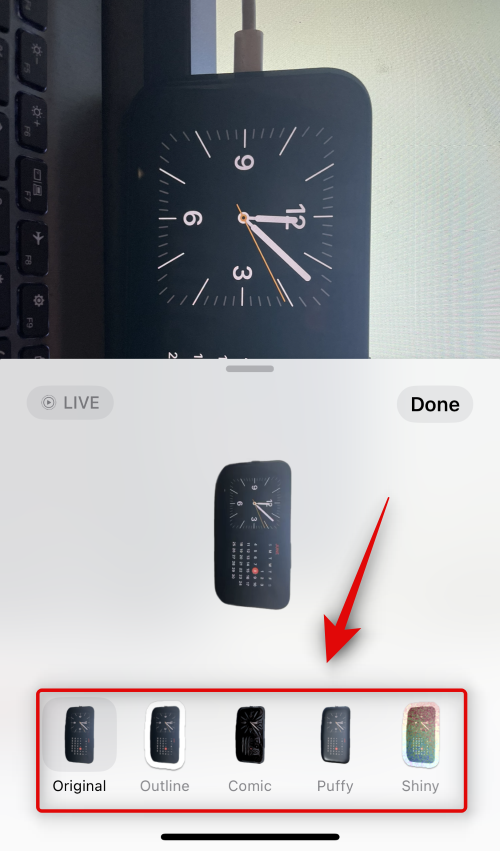
轻敲完毕一旦你完成了你的贴纸。

就是这样!贴纸现在将变成动画,并且现在应该可以在所有支持的应用程序中使用。请记住,某些第三方应用程序可能支持贴纸,但可能不支持动画贴纸。
有关的: iOS 17:如何在 iPhone 上自动删除验证码
方法 2:从“消息”应用创建并添加贴纸
消息应用程序可以帮助您手动选择照片并创建贴纸。如果您已经在“消息”应用程序中,这可能更可行。请按照以下步骤操作以帮助您完成该过程。
打开消息应用程序并导航到您想要发送贴纸的对话。

点击加(![]() )图标在您的左侧。
)图标在您的左侧。
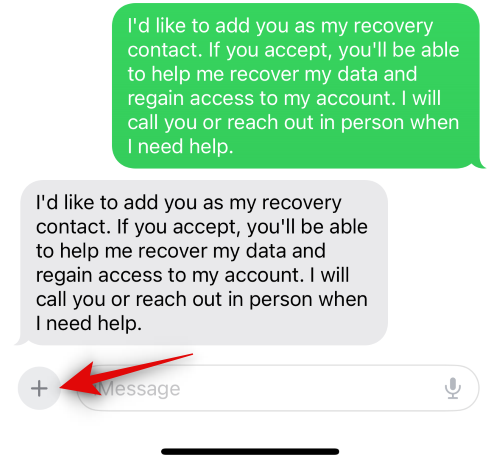
轻敲贴纸。
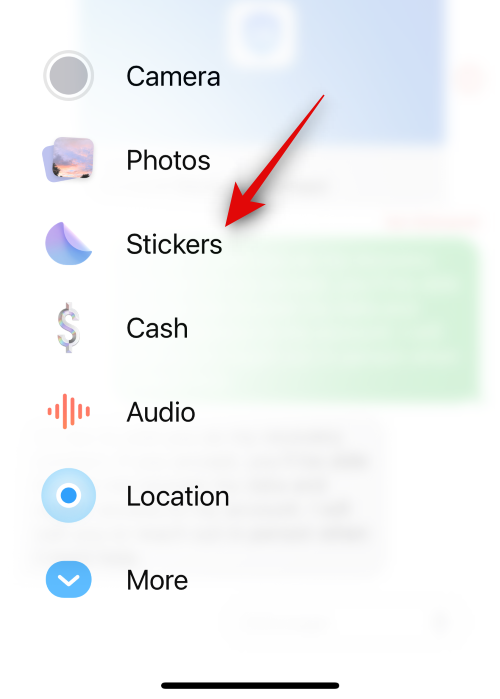
现在点击+贴纸部分中的图标。
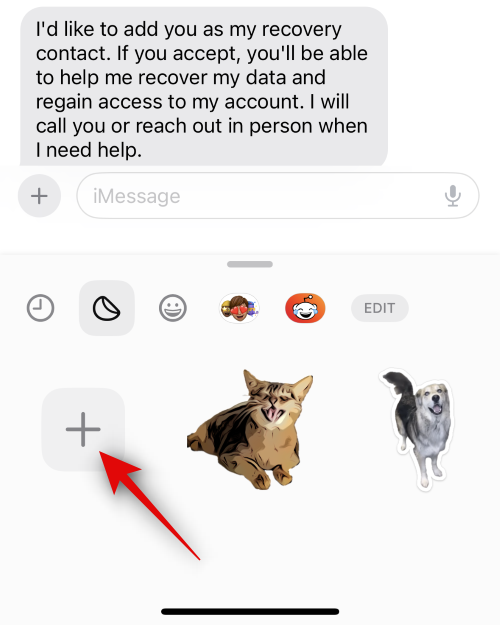
你的照片库现在将打开,并且现在将自动过滤兼容的照片。点击并选择您想要创建贴纸的照片。
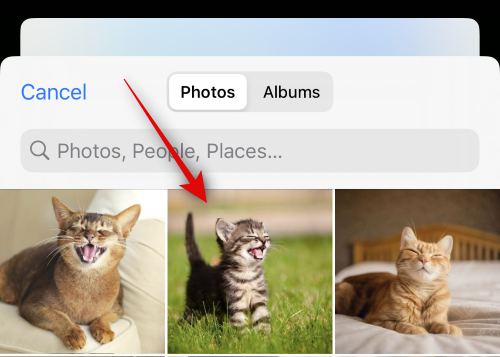
笔记:过滤过程仍处于起步阶段,目前还不是很好。如果您发现过滤后的照片中缺少您要使用的照片,我们建议您使用方法一上面代替。
选择后,照片中的主题将被自动剪切,您只需点击添加贴纸在右下角添加贴纸。

现在点击添加效果为您的贴纸添加效果。
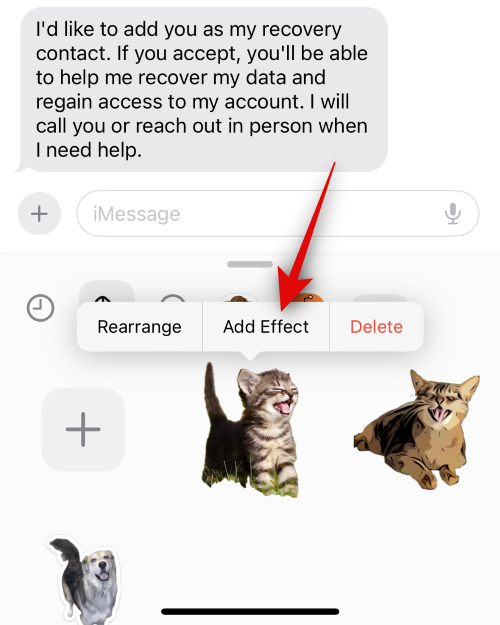
点击 并从屏幕底部的选项中选择您喜欢的效果。

轻敲完毕选择完贴纸效果后。
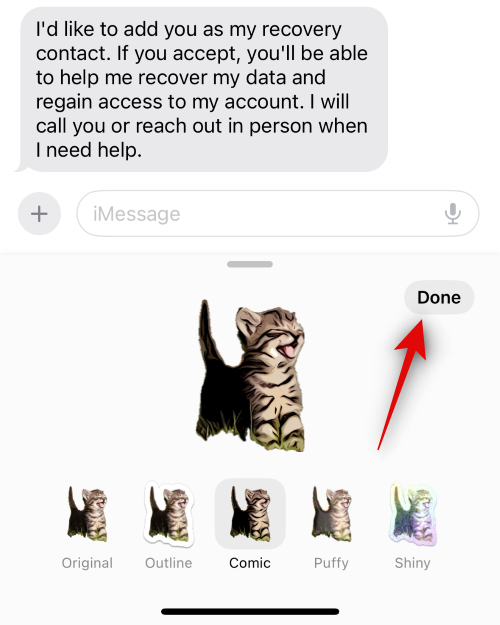
就是这样!您现在将在“消息”应用程序中创建一个贴纸,并且它也可以在可以访问表情符号键盘的第三方应用程序中使用。
有关的: iOS 17:如何在 iPhone 相机中添加水平指示器
如何在第三方应用程序中访问自定义动态贴纸
如上所述,自定义动态贴纸现在可以在表情符号键盘上使用。只要您可以在第三方应用程序中访问表情符号键盘,您就应该能够访问您的自定义动态贴纸。让我们以 WhatsApp 为例。
打开Whatsapp在您的 iPhone 上,点击您想要发送自定义动态贴纸的聊天。
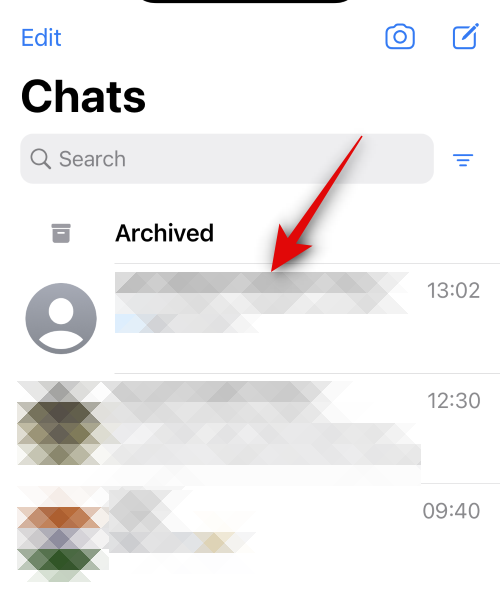
现在点击屏幕底部的文本框。

点击键盘左下角的表情符号图标。
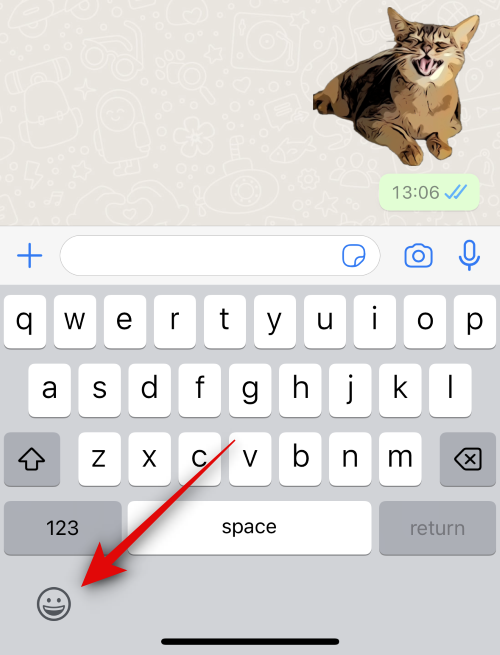
您的自定义动态贴纸现在应该可以在下面找到常用。点击贴纸即可将其发送到聊天中。

贴纸将被自动处理并发送给您的联系人。
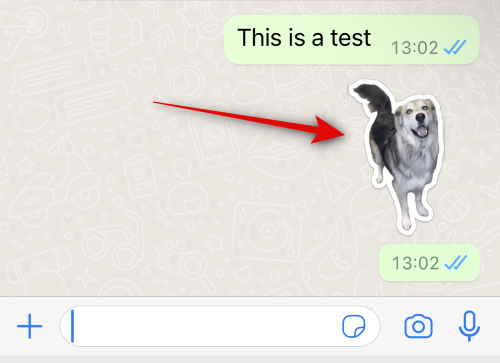
这就是您在第三方应用程序中访问和使用自定义动态贴纸的方式。
有关的: iOS 17:如何在 iPhone 上发送 FaceTime 视频消息
如何删除 iPhone 上的自定义动态贴纸
有时您可能希望删除使用上述方法创建的实时贴纸。以下是您在 iPhone 上执行此操作的方法。
打开消息应用程序然后点击并暂时打开任何对话。

现在点击加(![]() )左下角的图标。
)左下角的图标。
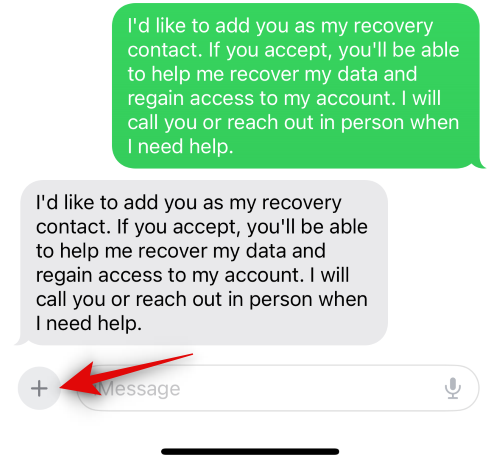
轻敲贴纸。
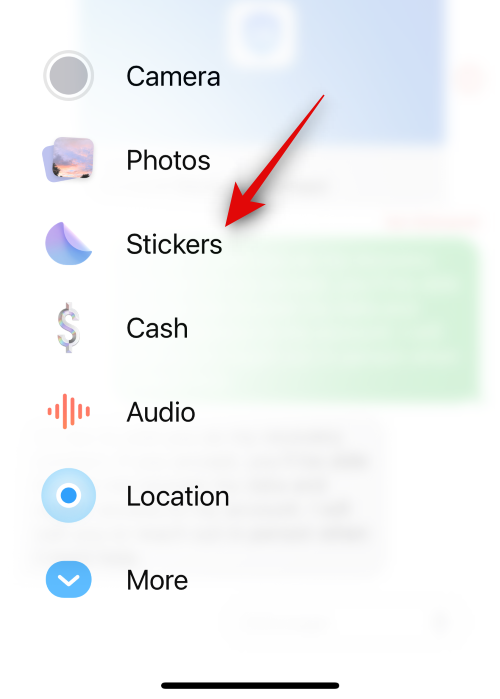
现在点击、按住,然后松开您想要删除的贴纸。
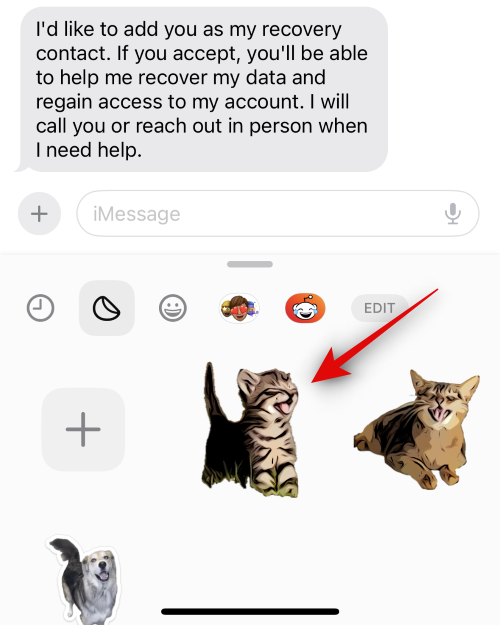
轻敲删除。

就是这样!所选贴纸现在将被删除。
有关的: iOS 17:如何在 iPhone 锁屏上自定义字体粗细
在表情符号键盘中找不到贴纸?使用这个修复!
虽然默认情况下启用,但可能是 iPhone 上的表情符号键盘禁用了贴纸,这就是它们不可用的原因。请按照以下步骤操作,帮助您启用相同功能,以便您可以在表情符号键盘上轻松找到贴纸。
打开设置应用程序并点击一般的。
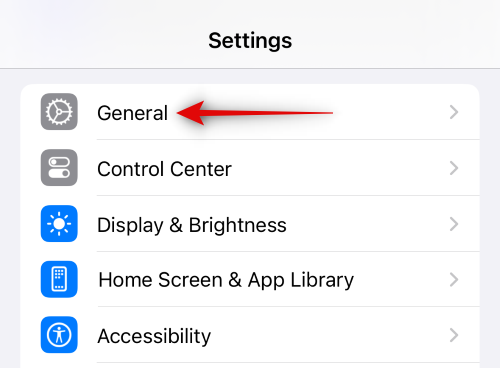
轻敲键盘。
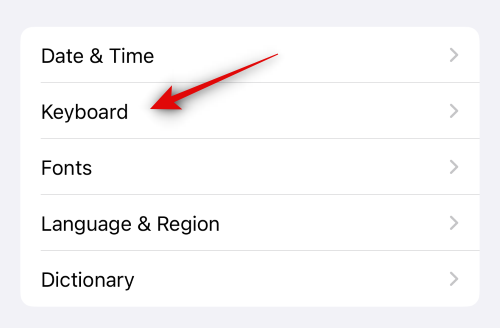
向下滚动到表情符号部分,然后点击并打开开关贴纸。

就是这样!现在,您可以在所有第三方应用程序的表情符号键盘上启用并使用贴纸。
有关的: 如何在 iPhone 上重置隐藏的 Siri 建议
iPhone 上的实时贴纸有什么新功能?
随着发布,实时贴纸得到了重大更新iOS 17。首先,有一个全新贴纸抽屉将所有 iOS 贴纸集中在一处。这包括您创建的应用程序和使用第三方应用程序添加的应用程序。此外,您的贴纸、推荐和自定义贴纸现在已同步至 iCloud,这意味着它们将出现在您使用相同 Apple ID 的所有设备上。
此外,您创建和使用自定义贴纸的方式也得到了改进。现在,无论您的照片来源如何,该选项都会显示您决定从照片中挑选的每个主题,此外,您现在可以添加各种效果只需点击几下即可添加到您的贴纸上。这些影响包括闪亮、浮肿、漫画、和大纲。
此外,您现在还可以创建自定义动画贴纸使用您可能使用 iPhone 拍摄的或某人可能与您共享的实时照片。此外,这些贴纸也将在回击菜单,允许您在对群组或个人聊天中收到的消息做出反应时使用它们。
此外,贴纸现已移至表情符号键盘,这意味着您现在可以在任何可以访问表情符号键盘的地方访问它们。这包括第三方即时通讯程序、社交媒体平台以及其他应用程序,例如 AppStore、Notes 应用程序、照片编辑器等。
您可以在任何地方使用实时贴纸,包括您创建的贴纸吗?
是的,只要您可以访问您的表情符号键盘在应用程序中,您可以轻松使用实时贴纸。实时贴纸现已移至表情符号键盘中的专用部分,这意味着您可以将它们添加到可访问表情符号键盘的每个应用程序中。
但是,请记住,此功能相当新,某些应用程序需要兼容 API 的支持,以便您可以轻松访问贴纸。我们发现您很少使用贴纸的应用程序就是这种情况,例如网络浏览器等。
因此,如果您准备好在 iPhone 上创建和使用自定义动态贴纸,请使用下一部分来帮助您完成该过程。
有关的

![[优惠] 符合条件的套餐可免费获得 AT&T 2 年合约认证修复 LG G Pad X 8.0 英寸](https://webbedxp.com/statics/image/placeholder.png)